
بکاپ کامل از سایت وردپرس
اگر طراح سایت هستید و یا مدیریت یک کسبوکار اینترنتی را برعهده دارید قطعا مهمترین سرمایه شما، سایتتتان است. به همین خاطر شما باید به خوبی از این سرمایه و اعتبار ارزشمند، محافظت کنید. از سوی دیگر قطعا بارها شنیدهاید که پیشگیری بهتر از درمان است پس حتما باید پیش از آنکه برای کسبوکارتان اتفاقی پیش بیاید راههای پیشگیری را مدنظر قرار دهید. یکی از مهمترین راههای محافظت و افزایش امنیت سایت، تهیه پشتیبان یا بکاپ کامل از سایت وردپرسی شما میباشد. ما در این مقاله چگونگی تهیه فول بکاپ در سی پنل و همچنین از طریق افزونه را به شما آموزش خواهیم داد. پس با ما تا انتهای این مقاله همراه باشید.
بکاپ کامل از سایت وردپرس
آنچه به اختصار در این مقاله خواهید خواند:
- بخش اول:تهیه فول بکاپ در سی پنل
- بخش دوم:بازگردانی فایلهای بکاپ در سی پنل
- بخش سوم:نحوه گرفتن بکاپ کامل از سایت وردپرس به کمک افزونه
بخش اول: تهیه فول بکاپ در سی پنل
تهیه فول بکاپ به روش دستی
1. تهیه پشتیبان از پوشه public_html
سی پنل یکی از محبوبترین پنلهای مدیریت هاست میباشد که تهیه فایل پشتیبان یا اصطلاحا فوق بکاپ از طریق آن به راحتی صورت میگیرد.
برای انجام اینکار به پنل مدیریتی سی پنل خود مراجعه کنید در آنجا مطابق شکل زیر بر روی گزینه “File Manager” کلیک نمایید.
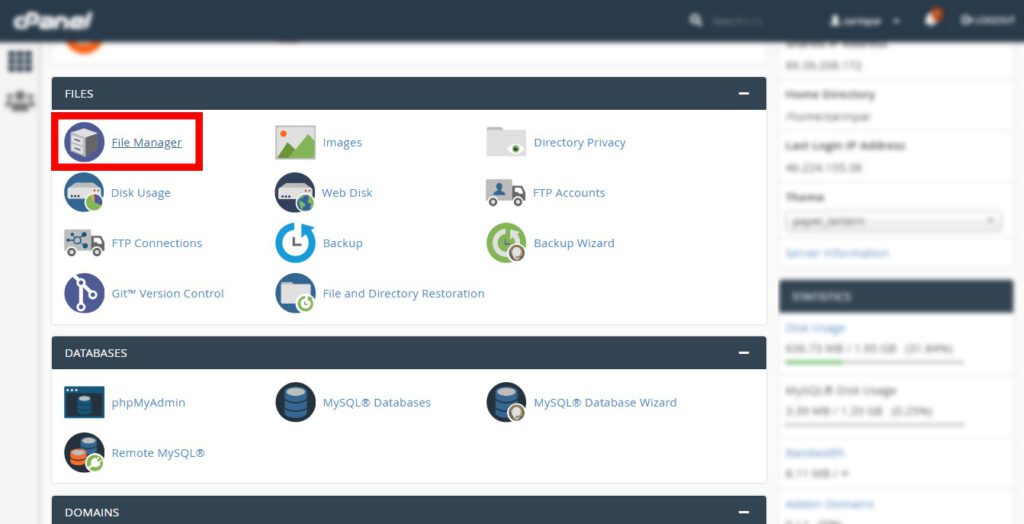
مطابق شکل زیر در گام اول در سمت چپ صفحه فایل “public_html” را انتخاب کنید. در گام دوم بر روی گزینه “Select All” کلیک نمایید تا همه فایلهای سایت شما انتخاب شوند. در نهایت در گام سوم، بر روی فایلهای انتخاب شده راست کلیک نمایید و “compress” را بزنید تا همه فایلهای انتخاب شده در یک فایل zip فشردهسازی شوند.
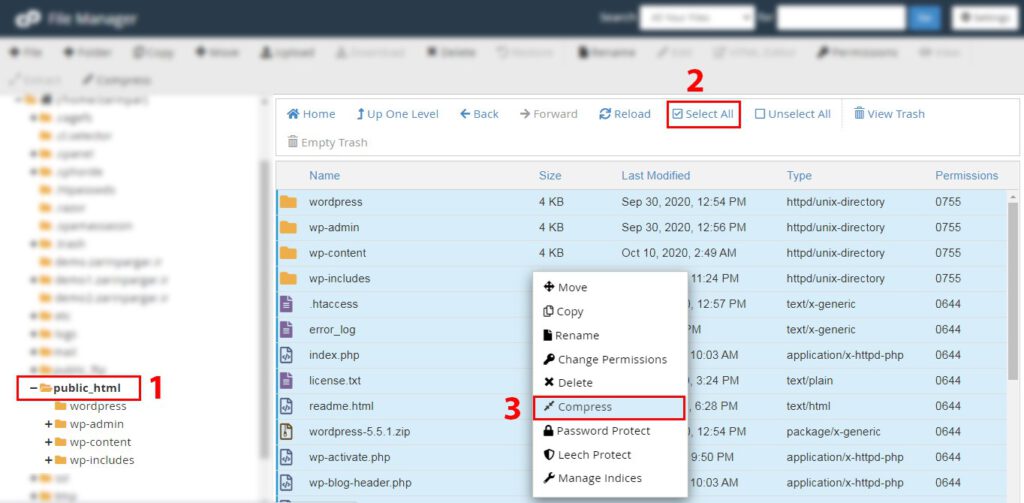
با کلیک بر روی فشرده سازی(comprees) پنجرهای مطابق شکل زیر باز میشود. که در این پنجره ابتدا فرمت zip را انتخاب کرده و بر روی گزینه Compress Files کلیک کنید.
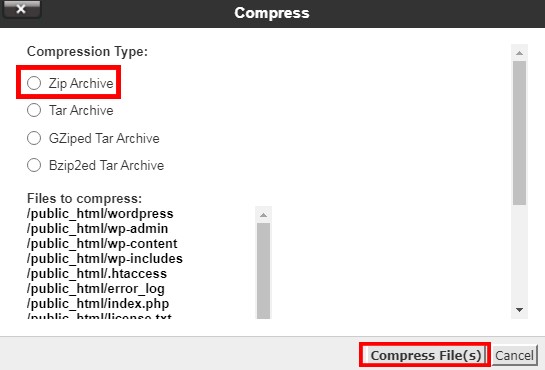
حال مطابق تصویر فایلهای شما با نام wordpress ( و یا هرنامی که شما هنگام فشرده سازی تعیین نمایید) درحال فشرده شدن است.
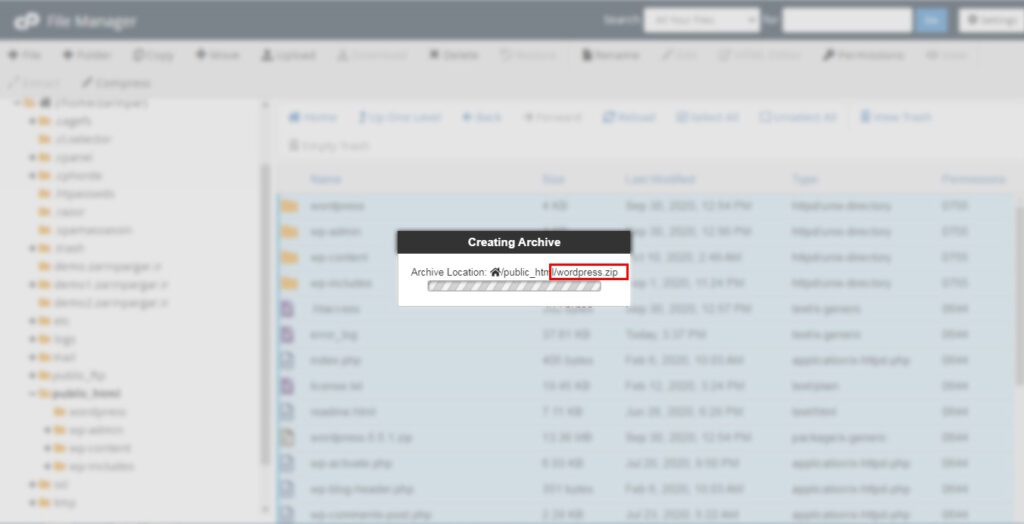
سپس بعد از فشردهسازی باید مطابق آنچه که در شکل زیر میبینید فایل zip را دانلود نمایید.
برای دانلود بر روی فایل کلیک راست نمایید و گزینه “Download” را بزنید تا بارگیری فایل zip شروع شود. با اندکی صبر فرآیند بارگیری تمام خواهد شد و این فایل در کامپیوتر شما ذخیره خواهد شد.
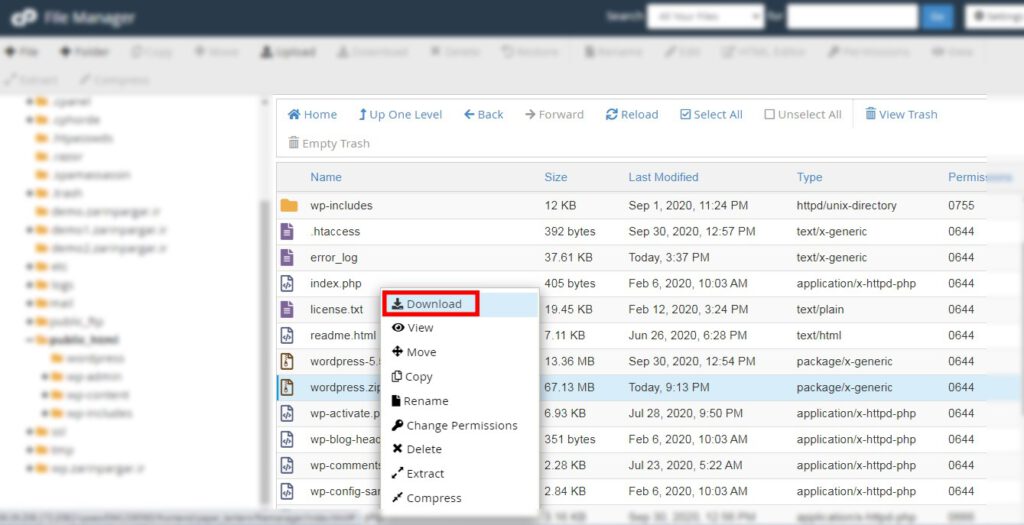
بدین صورت شما توانستید از تمامی فایلهای خود(شامل افزونهها، قالبها و…) یک نسخه کامل پشتیبان تهیه نمایید.
حال وقت آن میرسد که از دیتابیستان نیز یک نسخه پشتیبان تهیه نمایید تا تهیه فول بکاپ در سی پنل شما با داشتن یک فایل zip از پوشه public_html و یک فایل هم از دیتابیس، کامل شود.
2. تهیه پشتیان از دیتابیس
به پنل مدیریتی سی پنل خود باز گردید و در قسمت DATABASES بر روی گزینه phpMyadmin کلیک نمایید.

حال در صفحهای که باز میشود در سمت چپ صفحه بر روی دیتابیس مدنظرتان که سایت بر روی آن قرار دارد کلیک کنید. در گام بعدی باید بر روی دکمه Export کلیک نمایید و سپس گزینه “Go” را بزنید تا فرآیند برونبری و دانلود پوشه دیتابیس آغاز گردد.
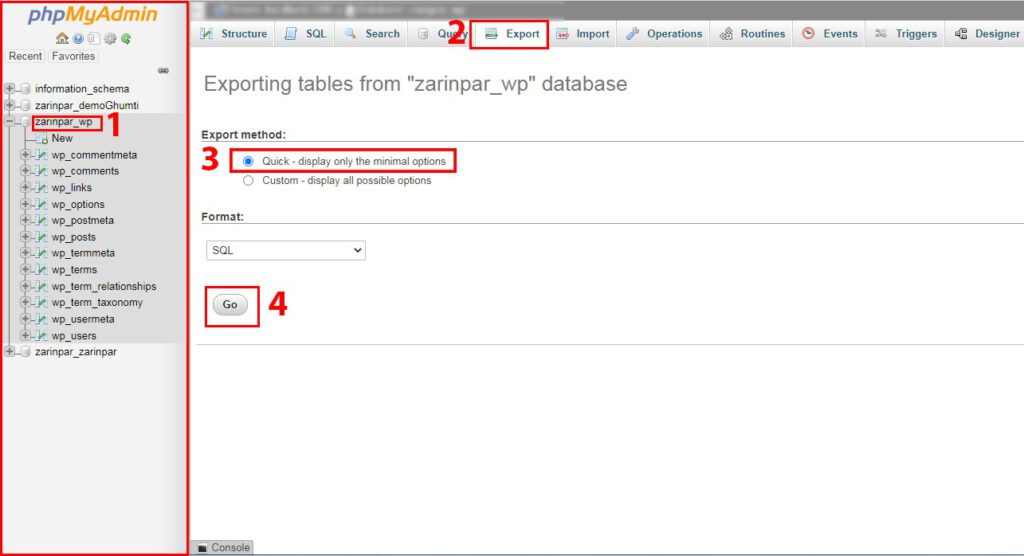
با انجام این دو مرحله یعنی تهیه نسخه پشتیبان از public_html و دیتابیس، شما توانسید بکاپ کامل از سایت وردپرس خود به صورت دستی تهیه نمایید.
تهیه فول یک آپ از طریق ویزارد cpanel
روش دیگری هم برای بک آپ گرفتن از طریق Cpanel وجود دارد و به این شکل است که بک آپ از دیتابیس و فایلها باهم انجام میشود. برای این کار وارد cpanel شوید و در قسمت FILES بر روی Bachup Wizard کلیک کنید.

در این صفحه بر روی دکمه آبی رنگ Back Up کلیک کنید تا به مرحله بعدی بروید.
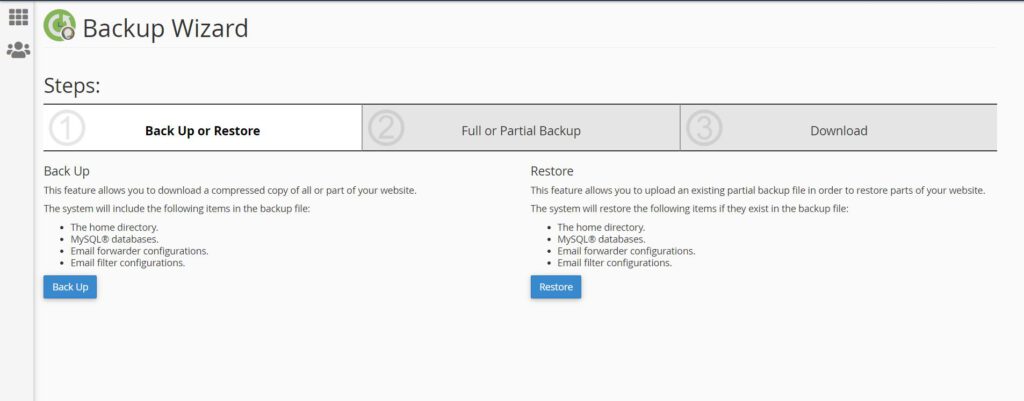
در تصویر پایین در بخش 1 دکمه Full Backup وجود دارد و برای تهیه فول بکاپ در سی پنل میتوانید از این دکمه استفاده نمایید. در بخش 2 این امکان به شما داده میشود که فایلها، دیتابیس و ایمیلها را جداگانه بک آپ بگیرید.
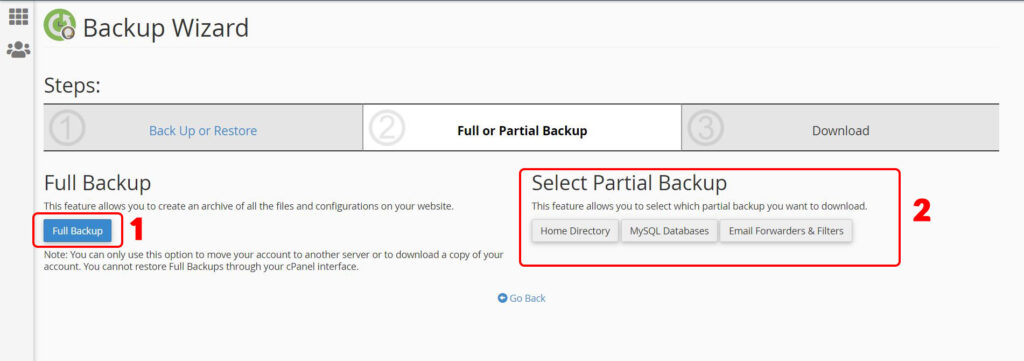
حال ما روی دکمه Full Backup کلیک میکنیم و در این مرحله محل ذخیره شدن فایل بکاپ را تعیین خواهیم کرد. اگر دوست داشتید که بعد از تکمیل کار برای شما ایمیل ارسال شود تیک گزینه ایمیل را فعال کنید؛ در غیر این صورت گزینه Do not send email notification of backup completion. را انتخاب نمایید.
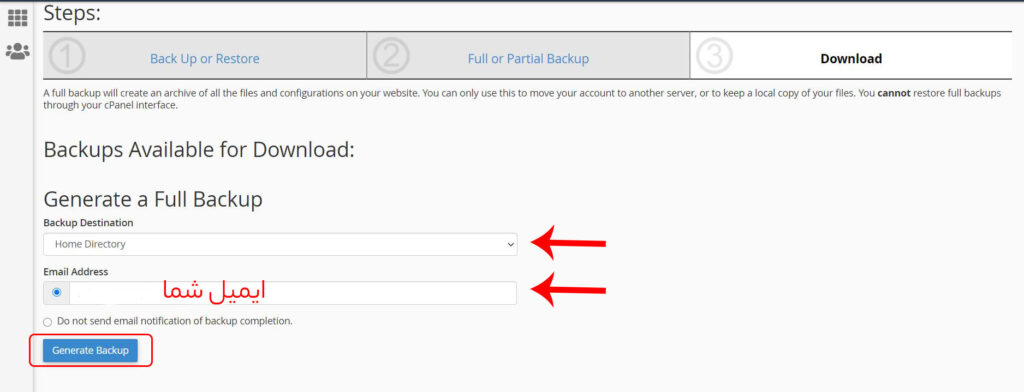
در آخر میتوانید فایل بک آپ خود را دانلود نمایید.
بازگردانی فایلهای بکاپ در سی پنل
اما برای یادگیری نحوه بازگردانی این بکاپ گرفته شده در زمان مورد نیاز، کافیست مراحل زیر انجام دهید.
بازگردانی فایلهای بک آپ به صورت دستی
1. بازگردانی فایلهای پوشه public_html
ابتدا به هاست سی پنل خود بروید و بر روی File Manager کلیک نمایید. سپس مانند شکل زیر بر روی پوشه public_html کلیک کرده و گزینه Upload در بالا صفحه را بزنید.
توجه: بهتر است برای آنکه آپلود فایلها به درستی انجام شود ابتدا تمام فایلهای داخل پوشه public_html را پاک کنید تا این پوشه کاملا خالی باشد.
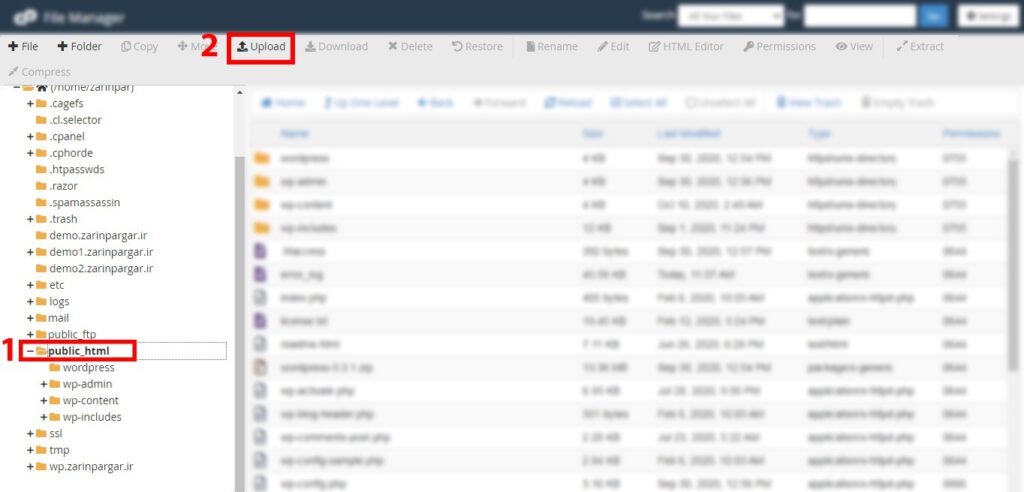
بعد از زدن دکمه Upload پنجرهای مطابق شکل زیر برای شما باز میشود که در آنجا باید با زدن دکمه Select File فایلی که در مرحله اول بخش قبل (فایلهای پوشه public_html) که به صورت فایل zip دانلود کرده بودید را آپلود کنید.
بعد از آپلود کردن فایل zip بکاپ، روی آن راست کلیک کرده و با زدن گزینه Extract آن را از حالت فشرده خارج کنید.
بدین صورت شما توانستید فایلهای پوشه public_html را مجددا در سایت خود بارگذاری کنید.
2. بازگردانی فایلهای دیتابیس
الف) ساخت دیتابیس
به پیشخوان مدیریت سی پنل بروید و مطابق شکل زیر، در آنجا بر روی گزینهی MySQL Database Wizard کلیک نمایید.
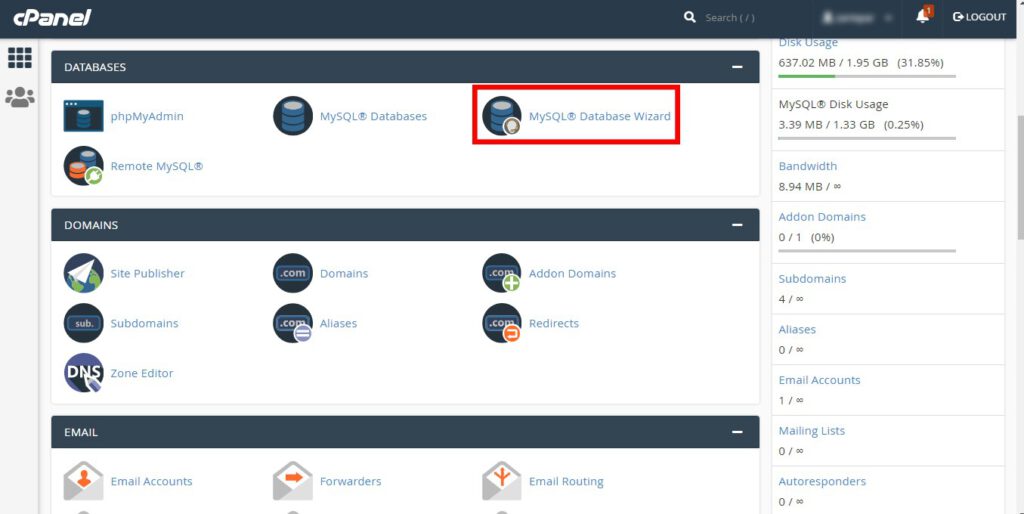
سپس نام دیتابیس مورنظر خود را وارد نمایید.(بهتر است که نام دیتابیس قبلی خود را که از آن بکاپ گرفتهای وارد نمایید) سپس دکمه Next Step را بزنید
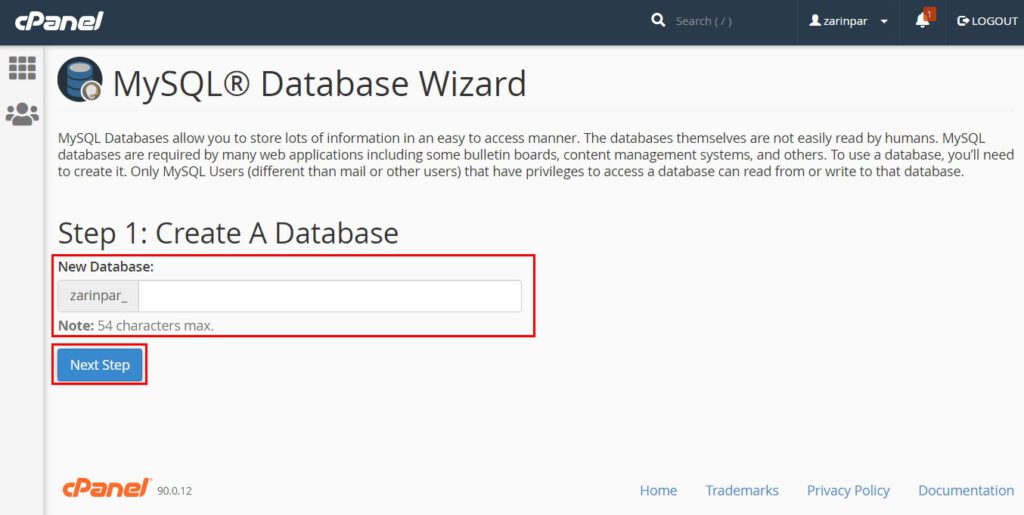
در صفحه بعدی باید نام کاربری و یک پسورد قوی برای دیتابیستان انتخاب کنید. سپس مطابق شکل زیر بر روی دکمه Create User کلیک کنید.
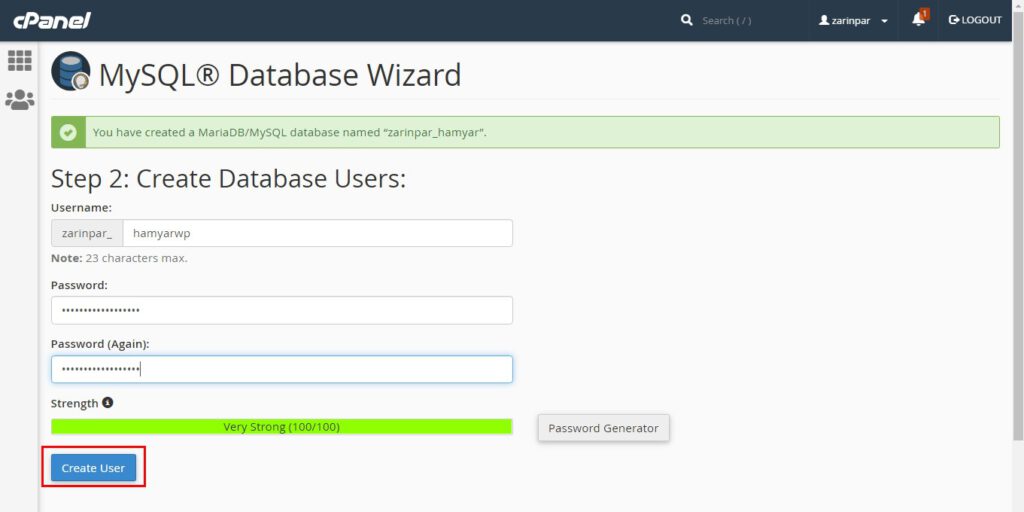
بعد از آن در پنجره بعدی تیک گزینه ALL PRIVILEGES را بزنید و دکمه Next Step را کلیک نمایید.
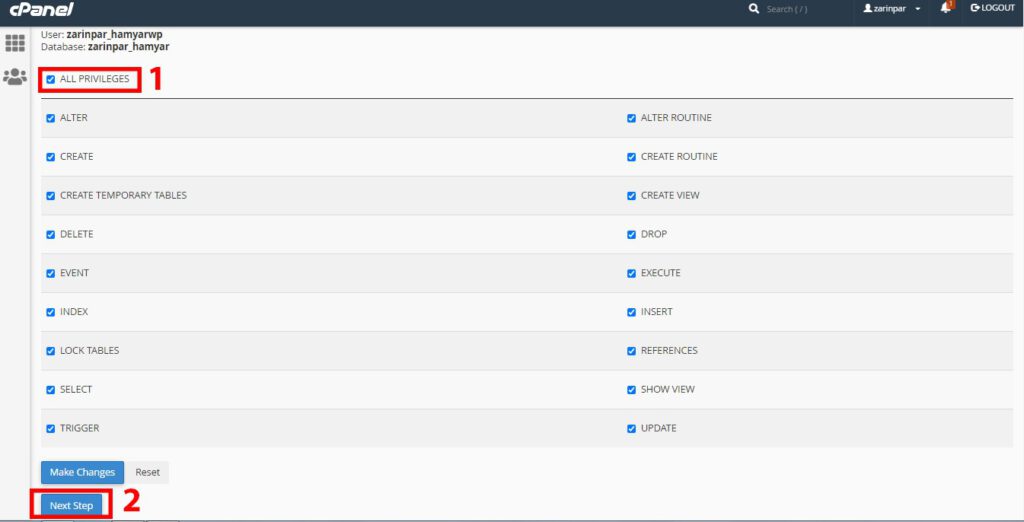
در نهایت با صفحهای مطابق شکل زیر مواجه میشوید که نشاندهنده این است که پایگاه داده(دیتابیس) شما به درستی ساخته شده است.
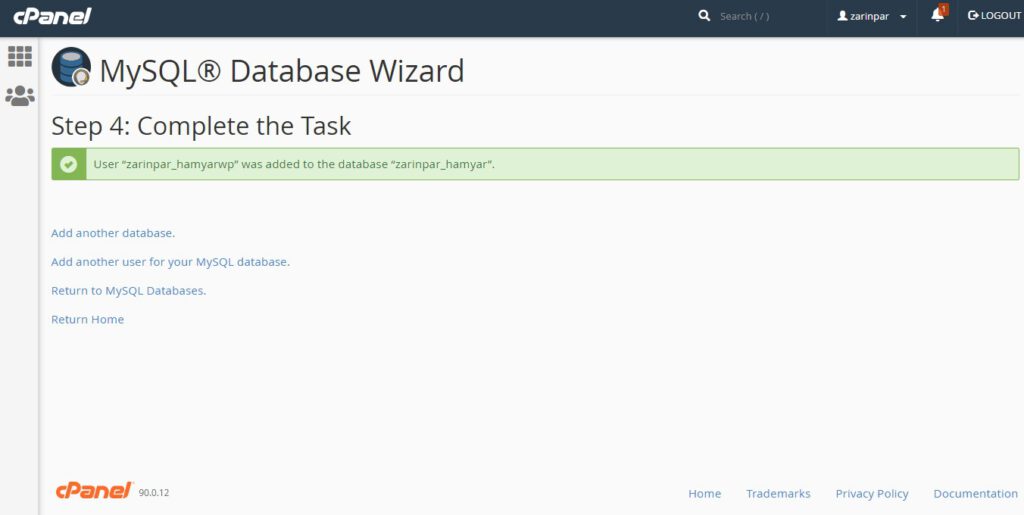
ب) بازگردانی فایلهای دیتابیس
بعد از آنکه فضایی برای بارگذاری فایلهای دیتابیس ایجاد کردید و دیتابیس را ساختید حال باید فایلهای دیتابیس دانلود شده در بخش اول را بارگذاری یا اصطلاحا درونریزی کنید.
برای انجام اینکار مطابق شکل زیر، به قسمت phpMyAdmin پیشخوان مدیریت سی پنل خود بروید.

مطابق شکل زیر، ابتدا بر روی دیتابیسی که در گام قبلی ساختید کلیک نمایید. بعد از آن در قسمت نوار ابزار دکمه Import را بزنید. سپس در قسمت File to import بر روی گزینه Choose File کلیک نمایید تا بدین صورت بتوانید فایل دیتابیسی که در بخش اول دانلود کرده بودید را درونریزی کنید. درنهایت برای بارگذاری فایل دیتابیس بر روی دکمه Go بزنید.
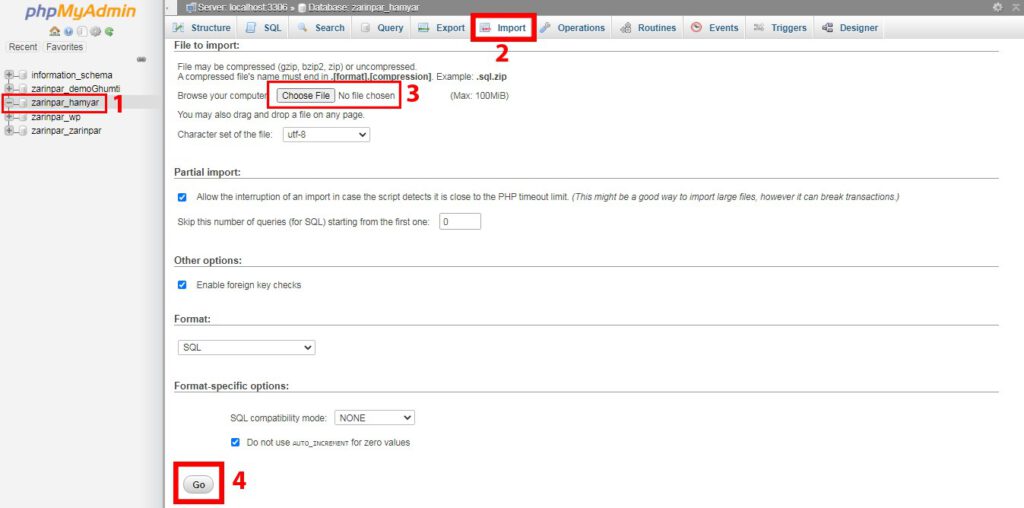
اگر تمامی مراحل را براساس آنچه که گفته شد به درستی انجام داده باشید با پیامی مطابق شکل زیر مواجه خواهید شد.
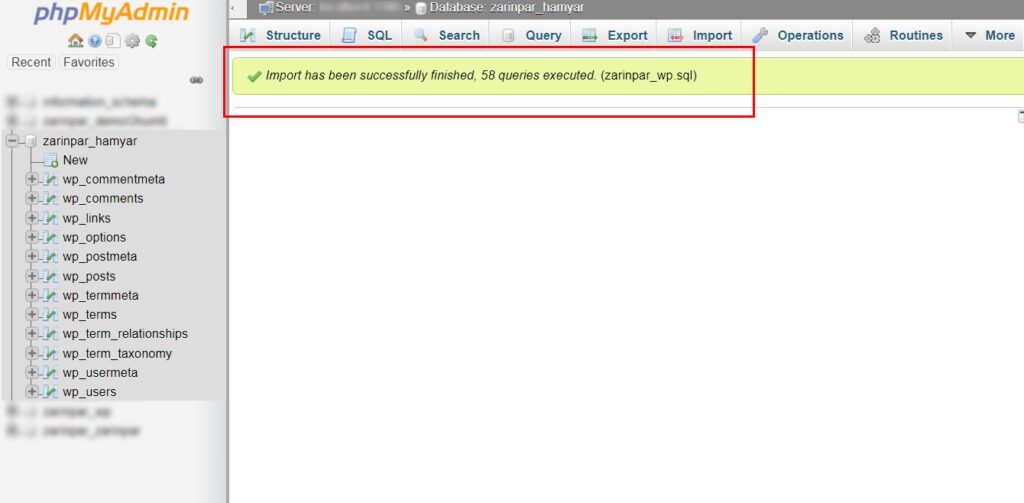
بازگردانی یک آپ از طریق ویزارد cpanel
برای این کار، نخست وارد cpanel شوید و در قسمت FILES بر روی Bachup Wizard کلیک کنید.

در صفحه باز شده بر روی دکمه Restore کلیک کنید.
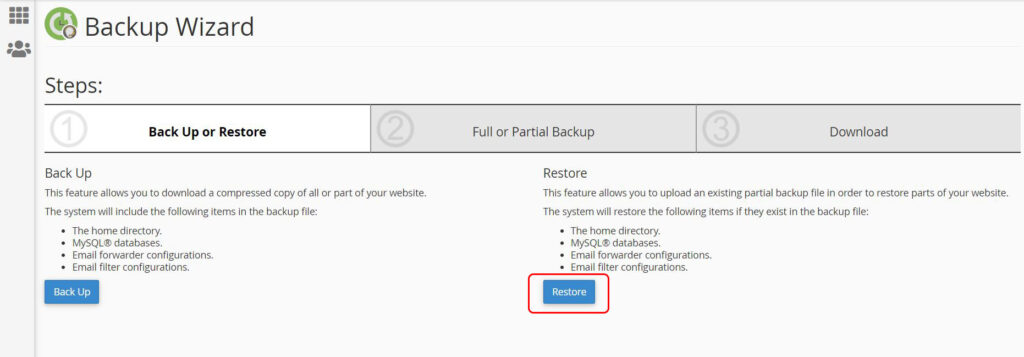
حال باید انتخاب کنید که قصد بازگردانی کدام بخش از سایت را دارید. اگر بر روی Home directory کلیک کنید، فایلهای موجود در file manager، اگر بر روی MySQL Database کلیک کنید جداول دیتابیس واگر بر روی دو دکمه Emailکلیک کنید، ایمیلهای شما بازگردانی خواهند شد.
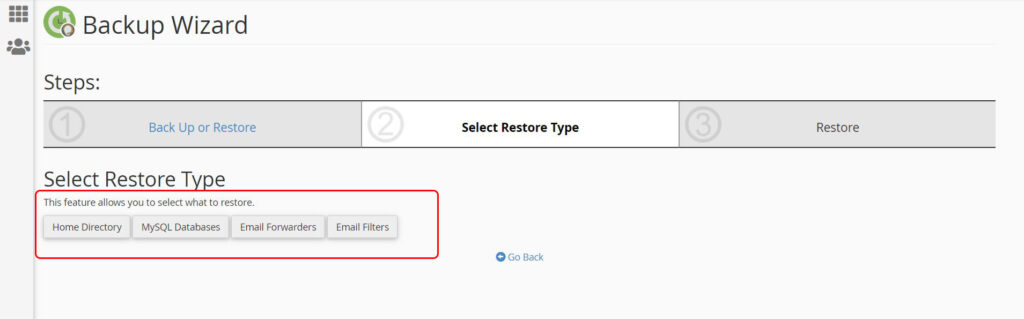
در مرحله بعد با کلیک بر روی گزینه choose file میتوانید فایل بک آپ خود را برای بازگردانی انتخاب نمایید و سپس بر روی Upload کلیک کنید تا عملیات کامل شود.
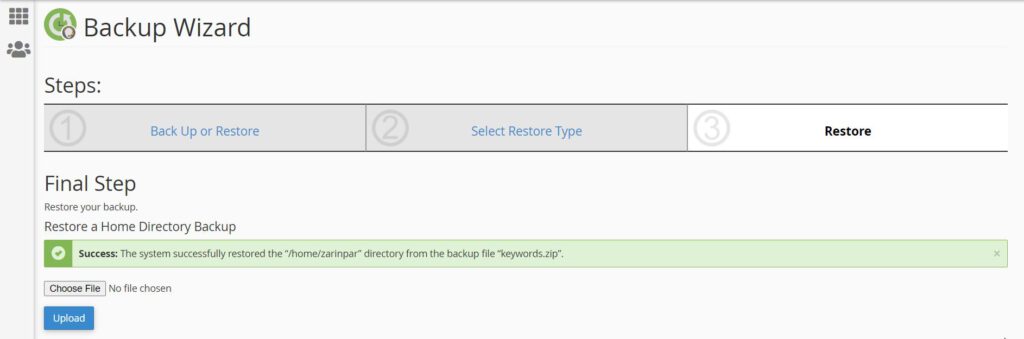
بخش سوم: نحوه گرفتن بکاپ کامل از سایت وردپرس به کمک افزونه
در این بخش به شما افزونههایی معرفی خواهیم کرد تا به کمک آنها قادر به تهیه بکاپ کامل از سایت وردپرس خود باشید.
- افزونه UpDrafts
این افزونه یکی از محبوبترین افزونههای تهیه بکاپ کامل از سایتهای وردپرسی است که دارای بیش از 3 میلیون نصب فعال در مخرن وردپرس بوده و برای نسخه وردپرس 3.2 و بالاتر مناسب است. برای آشنایی با ویژگیهای این افزونه و بکاپ گیری کامل به کمک آن به صفحه خرید افزونه آپ درفت مراجعه نمایید.
- افزونه WP DB Backup
افزونه WP DB Backup صرفا برای تهیه نسخه پشتیبان از پایگاه داده(دیتابیس) مورد استفاده قرار میگیرد و به کمک آن میتوانید نحوه بکاپ گیری از دیتابیس را به صورت شخصیسازی شده انجام دهید. برای آشنایی با این افزونه و نحوه گرفتن نسخه پشتیبان از سایت به این مقاله مراجعه نمایید
- افزونه Dupliucator
افزونه Dupliucator یک ابزار فوقالعاده برای انتقال سایت از لوکال هاست به هاست اصلی و همچنین بکاپ گیری میباشد.
برای نحوه چگونگی بکاپ گیری به کمک این افزونه و افزونههای مشابه آن به این مقاله مراجعه نمایید.
آموزش ویدیوی کامل نحوه بکاپ گیری و بازگردانی بک آپ
آموزش کامل نحوه بکاپ گیری و بازگردانی بک آپ در وردپرس
همانطور که در ابتدای این مقاله آموزشی اشاره کردیم، تهیه پشتیبان یا بکاپ کامل از سایت یکی از مهمترین راههای محافظت و افزایش امنیت سایت شما میباشد. توجه داشته باشید ما در این مقاله تهیه فول بکاپ در سی پنل را آموزش دادیم اگر پنل مدیریتی شما دایرکت ادمین است میتوانید به مقاله تهیه نسخه پشتیبان در دایرکت ادمین از همیاروردپرس مراجعه نمایید تا بطور کامل نحوه بکاپ گیری را بیاموزید. البته استفاده از افزونه نیز میتواند شما را از گرفتن بکاپ به صورت دستی(از طریق هاست) بینیاز کند. اما به شما توصیه میکنیم صرفا به نسخههای پشتیبانی که افزونه موردنظرتان برای شما میگیرد اکتفا نکنید!! حتما خودتان نیز براساس میزان تغییراتی که در سایت شما ایجاد میشود، به صورت دستی نیز بکاپ گیری از سایتتان را انجام دهید.
درنهایت از توجه شما به این مقاله سپاسگزاریم لطفا سوالات و نظرات خود را در بخش دیدگاهها با ما به اشتراک بگذارید.





hamed heidari 7 سال عضو همیار وردپرس
سلام وقت بخیر
ببخشید من موقع بک آپ گیری از طریق Cpanel گزینه home directory رو ندارم
چه باید بکنم؟
بهاره کوهستانی 12 سال عضو همیار وردپرس
سلام
حتما با پشتیبان هاست صحبت کنید
amirt198059 10 سال عضو همیار وردپرس
سلام اگر home directory رو ندارید پس وردپرس رو کجا نصب کردین و اساسا از چه چیزی میخواین بک آپ بگیرید.
دقت کنید home directory در واقع روت اصلی شماست و معمولا بصورت home/نام سایت شما نمایش داده میشود.
Mehran Shabrang 7 سال عضو همیار وردپرس
سلام خسته نباشید
می خواستم یک افزونه اشتراک ویژه خوب معرفی کنید که کاربر بعد از تهیه اشتراک لینک دانلود براش باز بشه
سایتم دانلودی که باید اشتراک ماهانه داشته باشه و فایل های دانلودی روی هاست دانلود هستن و پنل کاربری خوبی داشته باشه
ممنون
بهاره کوهستانی 12 سال عضو همیار وردپرس
سلام
افزونه Ultimate Membership Pro گزینه خوبیه.
حسین
سلام خسته نباشید
چند وقت پیش یک بک آپ کلی از سایت گرفتم. بعد از یک ماه کار بر روی سایت با زدن دکمه بازگشت به پیش فرض قالب، قسمت های مختلف اون دچار مشکل شده است. میخواستم ببینم میشه از اون بک آپی که دارم، فقط قسمتهای برگه ها و دیگر موارد رو درست کرد و به محصولات و دیگر موارد کاری نداشت. ممنون
بهاره کوهستانی 12 سال عضو همیار وردپرس
سلام
بستگی داره با چه افزونهای و چه روشی اینکار رو انجام داده باشید
علیرضا
سلام
ووکامرس من میخواد آپدیت بشه اما میگه توصیه میکنم حتما یه پشتیبان از اطلاعات بگیرید!
شما توضیح داد چطوری از کل سایت بکاپ بگیرم
من نمیدونم از ووکامرس چجوری باید پشتیبان تهیه کنم
بهاره کوهستانی 12 سال عضو همیار وردپرس
سلام
از همون کل سایتتون بک آپ بگیرید
علی طاعتی مرفه
سلام
وقتتون بخیر
کدوم روش برای پشتیبان گیری بهتره؟
از طریق هاست یا نصب افزونه؟
تفاوت خاصی در این دو روش هست؟ یعنی روی کیفیت پشتیبان گیری هم تاثیر داره؟
با تشکر
بهاره کوهستانی 12 سال عضو همیار وردپرس
سلام
افزونه ها به این جهت که معمولا حالت بازگردانی هم دارند گزینه های خوبی هستند اما به شرط اینکه بتوانید بک آپ کاملی بگیرید. اما تهیه بک آپ از هاست همیشه کاملترین گزینه است.
Nima OneTime
سلام دوست عزیز/ خواستم بدونم وقتی برون بری میگیریم از همه موارد تگ ها یا همان برچسبها هم داخل فایل قرار میگیرند ؟!!! / ممنون از مطلب خوبتون
روزبه
یعنی اگر اطلاعات سایت ریخ بهم و خواستیم سایت را ریست کنیم نیاز به اطلاعاتی که از طریق هاست به ایمیل ارسال شد هست یا همین اطلاعات برون بری شده با چه گزینه ای میتوانیم برگردانیم اطلاعات رو؟
بهاره کوهستانی 12 سال عضو همیار وردپرس
سلام
اطلاعاتی که از سایت برون بری می کنید فقط اطلاعات محتوایی هستش و دیتابیس ها دخیل نیستند. بهتره همیشه از هاست نسخه پشتیبان داشته باشید.
حمید
سلام خانم کوهستانی
متشکرم از اموزش خوبتون.
اگر از برون بری اطلاعات وردپرس با فرمت xml استفاده کنیم بعدا روی یک سایت دیگه درون ریزی کنیم همون پوسته و افزونه هایی که روی سایت اول داشتیم روی سایت دوم هم ظاهر می شن؟ یا این کار فقط برای پشتیبانی از مطالب سایت هست؟
اگر بخوایم خود پوسته و افزونه ها هم این اتفاق براشون بیفته باید چی کار کنیم؟
بهاره کوهستانی 12 سال عضو همیار وردپرس
سلام
معمولا خروجی های XML بیشتر برای محتوا و افزونه ها کاربرد داره. اما بهتره همیشه نسخه پشتیبان کاملی تهیه کنید. با افزونه ها یا از طریق هاست
حسین
سلام من فایل نسخه پشتیبان سایتمو دارم و میخوام رو لوکال هاست نصبش کنم الان وردپرس نصب کردم اما نمیدونم چطور باید نسخه پشتیبان سایتمو روی لوکال هاست بارگذاری کنم؟
ممنون میشم کمکم کنی
علیرضا
این درون ریزی و برون ریزی، تفاوتش با بک آپ گرفتن و نسخه ی پشتیبان گرفتن توی چیه؟؟
برون ریزی از درون وردپرس چه فرقی داره با بک آپ که از پنل مدیریت میگیرن؟!